VELKOMMEN TIL ØKONOMIKURSUS I CONFERENCE MANAGER HVAD VIL VI BERØRE I DAG? ØKONOMIKURSUS PROCEDURE FOR KONTERING ORDREANSVARLIG OG INTERN AFREGNING
|
|
|
- Ingelise Christine Skov
- 4 år siden
- Visninger:
Transkript
1 VELKOMMEN TIL I HVAD VIL VI BERØRE I DAG? PROCEDURE FOR KONTERING ORDREANSVARLIG OG INTERN AFREGNING MOMS OG MOMSFRITAGELSE ORDRELISTEN OG FAKTURALISTEN GENNEMGANG AF RYKKERHÅNDTERING REFUNDERING I SYSTEMET HERUNDER TILLÆGSORDRER OG DELVIS RETURNERING SKÆRPENDE BETINGELSER TILPASNING AF FAKTURA EFTER UDSENDELSE Start med at logge på Conference Manager i Google Chrome Åben og klik på Log Ind oppe i højre hjørne. 1
2 PROCEDURE FOR KONTERING Idet det kræver en anvisningsfuldmagt at arbejde med betalingsarrangementer i Conference Manager, behøver du ikke få godkendt din kontering ved PØ/controller. Du skal dog stadig definere ydelse, sag og sagsopgave. Efter du har oprettet dit arrangement, og har valgt det skal være et betalingsarrangement går du inder under Arrangementet Grundopsætning Betaling Herefter klikker du på Rediger til højre under Opsætning. Vælg ydelse, sag og sagsopgave og tryk Gem. Du kan søge med tal i både sag og sagsopgave, så begynd at skrive tallene i listen, og din sag eller sagsopgave kommer frem. Klik herefter på Gem. ORDREANSVARLIG OG INTERN AFREGNING Den ordreansvarlige skal udfyldes af deltageren ved alle betalingsarrangementer. Det er for, at systemet ved hvem fakturaen skal stiles til og hvad der skal stå på fakturaen. Der er oprettet nedenstående standardfelter, der automatisk kommer frem under den Ordreansvarlige. Du kan selv tilpasse det, hvis du ønsker færre eller flere, ligesom du kan tilpasse navnet på felterne det afhænger af arrangementet. 2
3 Siden med den Ordreansvarlige ser ud som nedenfor, når deltagerne tilmelder sig: Som det kan ses på billedet på næste side, kan man tilføje tekst på siden under den ordreansvarlige. Dette gøres under Arrangementet Grundopsætning Personoplysninger Ordreansvarlig. MOMS OG MOMSFRITAGELSE Opsætningen af moms i dit arrangement skal du som udgangspunkt ikke røre. Alt efter hvilken ydelse du vælger, vil de forskellige priser tilpasse sig. Men i forhold til momsfritagelse på fakturaer, er det vigtigt at du er opmærksom på nedenstående opsætning. Nogle fakturaer momsfritages automatisk, fordi det drejer sig om deltagere fra AU eller deltagere inden for samme ministerområde, fx Københavns Universitet. Systemet skal bruge CVR nummeret til at tjekke om en faktura skal momsfritages, så sørg altid for at CVR er en del af opsætningen af din ordreansvarlig kategori medmindre du er 100% sikker på, at det ikke er relevant. 3
4 Hvis du ved der udelukkende er tale om deltagere fra AU, der skal momsfritages, så er EAN nummeret nok. Du behøver ikke have CVR nummeret på under den ordreansvarlige. Et par guidelines følger nedenfor: Interne arrangementer udelukkende med deltagere fra AU = EAN fakturering slået til, samt information om at den skal vælges, hvis der skal momsfritages. OBS: Dette gælder kun arrangementer hvor AU skal betale. Ved sommerfester og julefrokoster, hvor der er tale om brugerbetaling skal EAN være slået fra. EAN fakturering aktiveres og de-aktiveres under Arrangementet Bekræftelse og billet Faktura. Arrangementer med eksterne deltagere = Både CVR og EAN skal udfyldes, og skal derfor være tilgængelige. ORDRELISTE Ordrelisten er den primære liste du skal bruge, når du skal finde informationer om betaling, fakturering eller andet. Her kan man se restancer, hvem der er tilknyttet en ordre og hvilken betalingsmetode, der er valgt. Ordrelisten ser ud som nedenfor og kan tilpasses yderligere: Hvis man klikker på et ordrenummer, kommer man ind på ordredetaljerne omkring den specifikke ordre. 4
5 FAKTURALISTEN Fakturalisten skal bruges til at udsende rykkere. Ligesom ved ordrelisten kan du tilpasse visningen på listen, så den har de informationer du ønsker. Nedenfor vil rykkerhåndteringen blive gennemgået. GENNEMGANG AF RYKKERHÅNDTERING Først skal det undersøges, om der er nogle, der mangler at betale. Gå ind under Deltagere Fakturaliste. Her får du et overblik, der minder om det viste nedenfor. Når du kan se den lille gule trekant er det fordi systemet har registreret, at der er en fejl. I dette tilfælde, fordi betalingsfristen er overskredet. Derfor skal der sendes en rykker til deltageren 5
6 UDSENDELSE AF RYKKER Marker den eller de personer, der mangler at betale. Hvis du har mange personer på listen, kan du også markere alle ved at klikke i den lille grønne boks ved siden af Faktura nr. Systemet sender kun ud til dem, der har overskredet betalingsfristen. Klik på Herefter kommer teksten der passer til den 1. og 2. rykker., som Økonomi har udarbejdet. Klik blot på og efterfølgende på 2. rykker skal sendes igen efter 10 dage. Du kan se datoen for hvornår du udsendte en rykker sidst ved at tilpasse visningen på Fakturalisten. Hvis der stadig ikke er modtaget betaling, sendes 3. rykker ud 10 dage efter rykker 2. Imødeses betaling stadig ikke, skal deltageren frameldes, så arrangøren sikres mod økonomisk tab. REFUNDERING Du kan kun refundere betalinger, mens arrangementet er aktivt og der er betalt med kreditkort. Er der betalt med andet end kreditkort eller er arrangementet overstået, skal du sende en mail til AU Regnskab på wsokonomi@au.dk. Hvis du skal afmelde en person og refundere deltagergebyret, skal du starte under Deltagere Ordreliste. Søg navnet frem i søgefeltet. Klik derefter på Ordre nr. for at komme ind på Ordredetaljer. Klik på Markér Nej, der skal ikke betales og klik på Den valgte deltager har nu fået tilsendt en annulleringsmail og er blevet fjernet på deltagerlisten. På ordrelisten kan du se, at ordren er annulleret idet den er blevet streget ud: 6
7 Herefter klikker du på ordren igen og kommer ind på Ordredetaljerne. Klik på Fakturaoverblik i fanerne nederst på siden og klik på Refundér. Herefter skriver du i tekstboksen, hvorfor ordren er blevet annulleret og afslutter med at klikke Personen er nu afmeldt og pengene føres tilbage til kortet indenfor 1-3 dage. Hvis der ikke er betalt med kort, kan du ikke selv refundere og skal derfor kontakte AU Regnskab på wsokonomi@au.dk. TILLÆGSORDRER Har du lavet betingelser for no-show gebyr og efterfølgende skal opkræve det, kan du lave tillægsordrer i systemet. Find den specifikke deltager under Deltagere Ordreliste. Søg navnet frem i søgefeltet. Klik derefter på Ordre nr. for at komme ind på Ordredetaljer. Vælg Udfyld Beskrivelse og Beløb. Husk at tilpasse moms, så det er enslydende med om der har været moms på fakturaen eller ej. Er du i tvivl, så kontakt Økonomi på wsokonomi@au.dk. 7
8 Afslut med Herefter skal du klikke på ordreansvarlige. for at sende fakturaen på tillægsordren ud til den DELVIS RETURNERING Hvis en deltager skal have en del af sit deltagergebyr eller en anden udgift refunderet, kan du ligeledes gøre det ved dankort transaktioner i systemet på aktive arrangementer. Find deltageren under Deltagere Ordreliste. Søg navnet frem i søgefeltet. Klik derefter på Ordre nr. for at komme ind på Ordredetaljer. Vælg Udfyld Beskrivelse og Beløb. OBS: Husk at skriv beløbet i minus, idet der skal returneres penge. Husk at tilpasse moms, så det er enslydende med om der har været moms på fakturaen eller ej. Er du i tvivl, så kontakt Økonomi på wsokonomi@au.dk. Afslut med Herefter skal du klikke på ordreansvarlige. for at sende fakturaen på tillægsordren ud til den Klik herefter på knappen Refunder 8
9 SKÆRPENDE BETINGELSER Du kan lave dine egne betingelser i systemet og dermed oprette no-show gebyr, frameldelsesgebyr, fastsætte procentvise satser for hvor meget af tilmeldingsgebyret, der kan refunderes alt efter afmeldingsdato og lignende. Betingelserne tilpasses under Website Grundopsætning Tekster Egne betingelser. Lav dine egne betingelser ved at klikke på Navnet på dem skal starte med Jeg har læst og accepterer, at Egne betingelser skal altid være skærpende og må ikke være lempelige i forhold til AU s handelsbetingelser. Betingelserne kommer på Overblikssiden: TILPASNING AF FAKTURA EFTER UDSENDELSE Hvis en fakturamodtager skriver, at der mangler oplysninger på fakturaen, kan du tilpasse den i systemet og gensende den. 9
10 Gå ind under Ordreliste og søg på navnet på deltageren og klik på ordren. Herefter kommer du ind på Ordredetaljer og kan redigere informationerne under den ordreansvarlige. Efter du har tilføjet/tilpasset de informationer, som fakturamodtageren har efterspurgt, klikker du på Fakturaoverblik nederst på siden og vælger gensend faktura. Hvis fakturamodtageren har efterspurgt informationer, der ikke stemmer overens med de oplysningsfelter, du har under din ordreansvarlige, skal du først tilpasse dine oplysningsfelter under den ordreansvarlige. Dette gøres under Arrangementet Grundopsætning Deltagerkategori. Vælg ordreansvarlig kategorien ude til venstre og tilpas den retvisende. OBS: Anvend altid standardfelter, hvis der er mulighed for det. 10
11 Herefter skal du under Arrangementet Bekræftelse og billet Faktura og vælge Personoplysninger. Vælg de felter, du netop har tilføjet til din kategori så de kommer med på fakturaen og klik på Gem. Derefter følger du proceduren ovenfor for at genudsende fakturaen. SUPPORT HUSK: DU KAN FINDE GUIDES OG SVAR PÅ SPØRGSMÅL VED AT SØGE PÅ I MEDARBEJDERINDEKSET PÅ MEDARBEJDERE.AU.DK. Har du spørgsmål eller brug for hjælp i forhold til funktionaliteten i Conference Manager kan du skrive til AU's Conference Manager support på conferencemanagersupport@au.dk. Du kan forvente et svar inden for 24 timer på hverdage. Beskriv i mailen hvilket problem du oplever, gerne med screendumps og nævn navnet på det arrangement, der er tale om. Ved akutte henvendelser kan du ringe til supporten på: Telefonen er åben mandagtorsdag mellem 9-15 og fredag mellem Henvendelser om økonomi Drejer din henvendelse sig om økonomi, kontering eller lignende, bedes du kontakte økonomi på wsokonomi@au.dk 11
CONFERENCE MANAGER. For at logge på Conference Manager skal du åbne Google Chrome
 VELKOMMEN TIL I CONFERENCE MANAGER For at logge på Conference Manager skal du åbne Google Chrome Åben www.conferencemanager.dk og klik på Log Ind oppe i højre hjørne. BENYT NEDENSTÅENDE LOGIN OPLYSNINGER
VELKOMMEN TIL I CONFERENCE MANAGER For at logge på Conference Manager skal du åbne Google Chrome Åben www.conferencemanager.dk og klik på Log Ind oppe i højre hjørne. BENYT NEDENSTÅENDE LOGIN OPLYSNINGER
Conference Manager support Events og Kommunikationsstøtte Forskning og Eksterne Relationer. Hvordan håndterer jeg deposita i Conference Manager?
 Hvordan håndterer jeg deposita i Conference Manager? Opsætning af depositum på et arrangement For at oprette et depositum skal du lave et arrangement med betaling. Sørg for at arrangementet, har en meget
Hvordan håndterer jeg deposita i Conference Manager? Opsætning af depositum på et arrangement For at oprette et depositum skal du lave et arrangement med betaling. Sørg for at arrangementet, har en meget
OPRETTELSE AF ET SIMPELT BETALINGSARRANGEMENT
 OPRETTELSE AF ET SIMPELT BETALINGSARRANGEMENT Hvis du skal oprette et simpelt betalingsarrangement, kan du følge vejledningen nedenfor. Den vil gennemgå de steder, der er obligatoriske for dig at udfylde
OPRETTELSE AF ET SIMPELT BETALINGSARRANGEMENT Hvis du skal oprette et simpelt betalingsarrangement, kan du følge vejledningen nedenfor. Den vil gennemgå de steder, der er obligatoriske for dig at udfylde
OPRETTELSE AF ET SIMPELT GRATIS ARRANGEMENT
 OPRETTELSE AF ET SIMPELT GRATIS ARRANGEMENT Hvis du skal oprette et simpelt gratis arrangement, kan du følge vejledningen nedenfor. Den vil gennemgå de steder, der er obligatoriske for dig at udfylde samt
OPRETTELSE AF ET SIMPELT GRATIS ARRANGEMENT Hvis du skal oprette et simpelt gratis arrangement, kan du følge vejledningen nedenfor. Den vil gennemgå de steder, der er obligatoriske for dig at udfylde samt
Vejledning vedr. gruppebooking Hotel booking KL konferencer
 Vejledning vedr. gruppebooking Hotel booking KL konferencer 1. Vi anbefaler, at man følger denne vejledning og vælger Tilmeld unavngivne deltagere til at starte med, da man så har mulighed for at lave
Vejledning vedr. gruppebooking Hotel booking KL konferencer 1. Vi anbefaler, at man følger denne vejledning og vælger Tilmeld unavngivne deltagere til at starte med, da man så har mulighed for at lave
sådan gør du... [meld dig ledig]
![sådan gør du... [meld dig ledig] sådan gør du... [meld dig ledig]](/thumbs/22/1382993.jpg) [jobsøgende] sådan gør du... [meld dig ledig] på dagpenge Meld dig ledig på Jobnet - Dagpenge Når du skal melde dig ledig, går du ind på forsiden af Jobnet.dk. Her klikker du på 'Meld dig ledig' i boksen
[jobsøgende] sådan gør du... [meld dig ledig] på dagpenge Meld dig ledig på Jobnet - Dagpenge Når du skal melde dig ledig, går du ind på forsiden af Jobnet.dk. Her klikker du på 'Meld dig ledig' i boksen
sådan gør du... [meld dig ledig]
![sådan gør du... [meld dig ledig] sådan gør du... [meld dig ledig]](/thumbs/17/143729.jpg) [jobsøgende] sådan gør du... [meld dig ledig] som dimittend Meld dig ledig på Jobnet Dimittend Denne vejledning skal du kun anvende, hvis du kan sige ja til følgende: Du er nyuddannet, optaget eller på
[jobsøgende] sådan gør du... [meld dig ledig] som dimittend Meld dig ledig på Jobnet Dimittend Denne vejledning skal du kun anvende, hvis du kan sige ja til følgende: Du er nyuddannet, optaget eller på
start guide kom GODT IGANG Conference Manager Advanced and easy PANTONE 382 U
 Conference Manager start guide Fra oprettelse TIL AKTIVERING AF DIT TILMELDINGSWEBSITE kom GODT IGANG PANTONE 382 U Conference Manager Advanced and easy 1 Indholdsfortegnelse velkommen Vi håber, at denne
Conference Manager start guide Fra oprettelse TIL AKTIVERING AF DIT TILMELDINGSWEBSITE kom GODT IGANG PANTONE 382 U Conference Manager Advanced and easy 1 Indholdsfortegnelse velkommen Vi håber, at denne
September 2012 VEJLEDNING. Kursustilmelding via BL.dk
 September 2012 VEJLEDNING Kursustilmelding via BL.dk Indhold Indledning... 3 Login og find kursus... 4 Tilmeldingsbilledet... 9 Håndtering af kursusdeltagere... 11 Opret ny kursusdeltager... 11 Tilmelding
September 2012 VEJLEDNING Kursustilmelding via BL.dk Indhold Indledning... 3 Login og find kursus... 4 Tilmeldingsbilledet... 9 Håndtering af kursusdeltagere... 11 Opret ny kursusdeltager... 11 Tilmelding
ForeningsAdministrator opdatering
 ForeningsAdministrator opdatering overblik og guide til opdateringen Ny menu-fane Som systemet har udviklet sig er der kommet mange punkter under regnskabs fanen. Vi har nu derfor valgt at dele regnskabsdelen
ForeningsAdministrator opdatering overblik og guide til opdateringen Ny menu-fane Som systemet har udviklet sig er der kommet mange punkter under regnskabs fanen. Vi har nu derfor valgt at dele regnskabsdelen
sådan gør du... [meld dig ledig]
![sådan gør du... [meld dig ledig] sådan gør du... [meld dig ledig]](/thumbs/27/10995080.jpg) [jobsøgende] sådan gør du... [meld dig ledig] på kontanthjælp, starthjælp og introduktionsydelse Meld dig ledig på Jobnet Kontanthjælp Når du skal melde dig ledig, går du ind på forsiden af Jobnet.dk.
[jobsøgende] sådan gør du... [meld dig ledig] på kontanthjælp, starthjælp og introduktionsydelse Meld dig ledig på Jobnet Kontanthjælp Når du skal melde dig ledig, går du ind på forsiden af Jobnet.dk.
Vejledning til BadmintonPeople
 Herunder følger en vejledning i hvordan man kommer i gang med BadmintonPeople til stævnetilmeldinger. 1. Opret bruger Hvis du har fået en invitation tilsendt fra klubben gå da direkte til pkt. 1.b. 1.a.
Herunder følger en vejledning i hvordan man kommer i gang med BadmintonPeople til stævnetilmeldinger. 1. Opret bruger Hvis du har fået en invitation tilsendt fra klubben gå da direkte til pkt. 1.b. 1.a.
Vejledning Tilmelding til World Firefighters Games Sidst opdateret:
 VEJLEDNING Indholdsfortegnelse Hvordan tilmelder jeg mig og mine kolleger til World Firefighters Games 2020 i Aalborg... 2 Priser for deltagelse:... 3 Oprettelse af kontaktperson... 4 Log ind... 5 Glemt
VEJLEDNING Indholdsfortegnelse Hvordan tilmelder jeg mig og mine kolleger til World Firefighters Games 2020 i Aalborg... 2 Priser for deltagelse:... 3 Oprettelse af kontaktperson... 4 Log ind... 5 Glemt
Indstillinger i Plus, Maxi og Enterprise
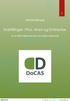 1 DoCAS Manual Indstillinger i Plus, Maxi og Du er altid velkommen på vores online support på http://docas.uservoice.com 2 Indledning Manualen viser, hvordan du opsætter de forskellige informationer og
1 DoCAS Manual Indstillinger i Plus, Maxi og Du er altid velkommen på vores online support på http://docas.uservoice.com 2 Indledning Manualen viser, hvordan du opsætter de forskellige informationer og
Telefoniansvarlig. Telia Selvbetjening. Kom godt i gang med Telia Selvbetjening
 Telefoniansvarlig Telia Selvbetjening Kom godt i gang med Telia Selvbetjening Indhold Introduktion Login............................................... 3 Velkommen til det fulde overblik...............................
Telefoniansvarlig Telia Selvbetjening Kom godt i gang med Telia Selvbetjening Indhold Introduktion Login............................................... 3 Velkommen til det fulde overblik...............................
Indholdsfortegnelse Dankort og kreditkort...2 Betalingsgateway...2 Flytte aftale hos PBS...2 Etablere ny aftale hos PBS...5 Håndtering af ordrer...
 Indholdsfortegnelse Dankort og kreditkort...2 Betalingsgateway...2 Flytte aftale hos PBS...2 Etablere ny aftale hos PBS...5 Håndtering af ordrer...9 Betalingsmodulet...10 Betalingsikoner i butikken...13
Indholdsfortegnelse Dankort og kreditkort...2 Betalingsgateway...2 Flytte aftale hos PBS...2 Etablere ny aftale hos PBS...5 Håndtering af ordrer...9 Betalingsmodulet...10 Betalingsikoner i butikken...13
Husk altid at overvej grundigt, hvem du giver ekstern adgang til, da denne person vil have mulighed for at eksportere lister ud af systemet.
 Hvad kan jeg under fanen Eksternt Login? Eksternt Login kan bruges med flere forskellige formål for øje, men overordnet set er det en adgang, der giver en ekstern person adgang til visse data i tilmeldingen.
Hvad kan jeg under fanen Eksternt Login? Eksternt Login kan bruges med flere forskellige formål for øje, men overordnet set er det en adgang, der giver en ekstern person adgang til visse data i tilmeldingen.
Indholdsfortegnelse Dankort og kreditkort...2 Betalingsgateway...2 Flytte aftale hos PBS...2 Etablere ny aftale hos PBS...5 Håndtering af ordrer...
 Indholdsfortegnelse Dankort og kreditkort...2 Betalingsgateway...2 Flytte aftale hos PBS...2 Etablere ny aftale hos PBS...5 Håndtering af ordrer...9 Betalingsmodulet...10 Betalingsikoner i butikken...13
Indholdsfortegnelse Dankort og kreditkort...2 Betalingsgateway...2 Flytte aftale hos PBS...2 Etablere ny aftale hos PBS...5 Håndtering af ordrer...9 Betalingsmodulet...10 Betalingsikoner i butikken...13
AU Økonomi og Bygninger Økonomisekretariatet AARHUS UNIVERSITET Bestiller. Indholdsfortegnelse:
 Indholdsfortegnelse: 1 Varekøb... 3 1.1 Varesøgning... 3 1.1.1 Feltet Varesøgning... 3 1.1.2 Søgning i favoritlister... 3 1.1.3 Filtrering... 4 1.1.4 Generelt om søgning... 4 1.2 Bestilling af varer -
Indholdsfortegnelse: 1 Varekøb... 3 1.1 Varesøgning... 3 1.1.1 Feltet Varesøgning... 3 1.1.2 Søgning i favoritlister... 3 1.1.3 Filtrering... 4 1.1.4 Generelt om søgning... 4 1.2 Bestilling af varer -
sådan gør du... [meld dig ledig]
![sådan gør du... [meld dig ledig] sådan gør du... [meld dig ledig]](/thumbs/20/646400.jpg) [jobsøgende] sådan gør du... [meld dig ledig] på dagpenge Meld dig ledig på Jobnet - Dagpenge Når du skal melde dig ledig, går du ind på forsiden af Jobnet.dk. Her er der to muligheder 1. Er du allerede
[jobsøgende] sådan gør du... [meld dig ledig] på dagpenge Meld dig ledig på Jobnet - Dagpenge Når du skal melde dig ledig, går du ind på forsiden af Jobnet.dk. Her er der to muligheder 1. Er du allerede
Manual til tilbudsgivning m.v. i DIS
 Manual til tilbudsgivning m.v. i DIS Denne manual er primært rettet mod tilbudsgivernes afgivelse af tilbud i forbindelse med miniudbud afholdt i det dynamiske indkøbssystem, DIS. Dog indeholder manualen
Manual til tilbudsgivning m.v. i DIS Denne manual er primært rettet mod tilbudsgivernes afgivelse af tilbud i forbindelse med miniudbud afholdt i det dynamiske indkøbssystem, DIS. Dog indeholder manualen
Guide: Parkering ved Kjøbenhavns Boldklubs anlæg på Peter Bangs Vej eller Pile Allé
 Start med at downloade app en APCOA FLOW. Hvis du har iphone skal du downloade den i App Store, og hvis du har Android skal du downloade den i Google Play Butikken. Åben app en, og vælg om APCOA FLOW skal
Start med at downloade app en APCOA FLOW. Hvis du har iphone skal du downloade den i App Store, og hvis du har Android skal du downloade den i Google Play Butikken. Åben app en, og vælg om APCOA FLOW skal
WeroShop har i ordrelisten tre nye felter, Fakturanummer, Kreditnotanummer og betalingsfrist.
 WeroShop har i ordrelisten tre nye felter, Fakturanummer, Kreditnotanummer og betalingsfrist. Når der vælges vis ordre fremkommer ordreinformationer som nedenstående, bemærk den nye fane Faktura/Kreditnota.
WeroShop har i ordrelisten tre nye felter, Fakturanummer, Kreditnotanummer og betalingsfrist. Når der vælges vis ordre fremkommer ordreinformationer som nedenstående, bemærk den nye fane Faktura/Kreditnota.
AU Økonomi og Bygninger Økonomisekretariatet Indkøber. Indholdsfortegnelse:
 Indholdsfortegnelse: 1 Varekøb... 3 1.1 Varesøgning... 3 1.1.1 Feltet Varesøgning... 3 1.1.2 Søgning i favoritlister... 3 1.1.3 Filtrering... 4 1.1.4 Generelt om søgning... 4 1.2 Bestilling af varer -
Indholdsfortegnelse: 1 Varekøb... 3 1.1 Varesøgning... 3 1.1.1 Feltet Varesøgning... 3 1.1.2 Søgning i favoritlister... 3 1.1.3 Filtrering... 4 1.1.4 Generelt om søgning... 4 1.2 Bestilling af varer -
cpos Online Vejledning august 2017 https://gladsaxekortet.cposonline.dk/
 cpos Online Vejledning august 2017 https://gladsaxekortet.cposonline.dk/ SÅDAN LOGGER DU IND... 3 SÅDAN INDBETALER DU PENGE PÅ ET KANTINEKORT... 4 SÅDAN OPRETTER DU AUTOMATISK OPTANKNING PÅ ET KANTINEKORT...
cpos Online Vejledning august 2017 https://gladsaxekortet.cposonline.dk/ SÅDAN LOGGER DU IND... 3 SÅDAN INDBETALER DU PENGE PÅ ET KANTINEKORT... 4 SÅDAN OPRETTER DU AUTOMATISK OPTANKNING PÅ ET KANTINEKORT...
AU Økonomi og Bygninger Økonomisekretariatet AARHUS UNIVERSITET Varemodtagelse. Indholdsfortegnelse
 Indholdsfortegnelse 1... 2 1.1 Varemodtag dine varer... 2 1.2 Kopier dokument... 4 1.3 Delvis varemodtagelse... 5 1.4 Valgmuligheder... 6 1.4.1 Bekræft ordre... 6 1.4.2 Annuller... 7 1.4.3 Luk ordre...
Indholdsfortegnelse 1... 2 1.1 Varemodtag dine varer... 2 1.2 Kopier dokument... 4 1.3 Delvis varemodtagelse... 5 1.4 Valgmuligheder... 6 1.4.1 Bekræft ordre... 6 1.4.2 Annuller... 7 1.4.3 Luk ordre...
Manual til at redigere på stafetforlivet.dk for holddeltagere
 Manual til at redigere på stafetforlivet.dk for holddeltagere Indhold Sådan tilmelder du dig et hold... 2 Sådan logger du ind på hjemmesiden... 8 Har du glemt dit kodeord?... 10 Sådan redigerer og ser
Manual til at redigere på stafetforlivet.dk for holddeltagere Indhold Sådan tilmelder du dig et hold... 2 Sådan logger du ind på hjemmesiden... 8 Har du glemt dit kodeord?... 10 Sådan redigerer og ser
sådan gør du... [meld dig ledig]
![sådan gør du... [meld dig ledig] sådan gør du... [meld dig ledig]](/thumbs/25/5903449.jpg) [jobsøgende] sådan gør du... [meld dig ledig] på kontanthjælp og med uddannelseshjælp Meld dig ledig på Jobnet Kontanthjælp/Uddannelseshjælp Når du skal melde dig ledig, går du ind på forsiden af Jobnet.dk.
[jobsøgende] sådan gør du... [meld dig ledig] på kontanthjælp og med uddannelseshjælp Meld dig ledig på Jobnet Kontanthjælp/Uddannelseshjælp Når du skal melde dig ledig, går du ind på forsiden af Jobnet.dk.
Vejledning til brug for indberetning af energimærkninger
 Vejledning til brug for indberetning af energimærkninger For at kunne indberette energimærkninger skal firmaet gøre følgende: - logge ind på Min side - tilknytte de energikonsulenter, som må indberette
Vejledning til brug for indberetning af energimærkninger For at kunne indberette energimærkninger skal firmaet gøre følgende: - logge ind på Min side - tilknytte de energikonsulenter, som må indberette
Nyhedsbrev #83. Vejledning - Sådan handler du i min butik. Søgning og fremfinding af varer
 December 2011 Nyhedsbrev #83 www.nettedesign.dk Vejledning - Sådan handler du i min butik Min Webshop ligner ikke de traditionelle Webshops du ellers finder på nettet. Dette skyldes, at jeg har valgt min
December 2011 Nyhedsbrev #83 www.nettedesign.dk Vejledning - Sådan handler du i min butik Min Webshop ligner ikke de traditionelle Webshops du ellers finder på nettet. Dette skyldes, at jeg har valgt min
Manual til at redigere på stafetforlivet.dk for holddeltagere
 Manual til at redigere på stafetforlivet.dk for holddeltagere Indhold Sådan tilmelder du dig et hold... 2 Sådan logger du ind på hjemmesiden... 4 Har du glemt dit kodeord?... 5 Sådan ser du oplysninger
Manual til at redigere på stafetforlivet.dk for holddeltagere Indhold Sådan tilmelder du dig et hold... 2 Sådan logger du ind på hjemmesiden... 4 Har du glemt dit kodeord?... 5 Sådan ser du oplysninger
I denne vejledning kan du se hvordan du opretter et møde med tilmelding. Som eksempel bliver der oprettet et arrangement Gruppetur 2014
 Hvordan opretter du et møde med tilmelding I denne vejledning kan du se hvordan du opretter et møde med tilmelding. Som eksempel bliver der oprettet et arrangement Gruppetur 2014 Vi ved at arrangementet
Hvordan opretter du et møde med tilmelding I denne vejledning kan du se hvordan du opretter et møde med tilmelding. Som eksempel bliver der oprettet et arrangement Gruppetur 2014 Vi ved at arrangementet
Funktionsmanual for FINANS
 Funktionsmanual for FINANS Denne manual er lavet med udgangspunkt i EazyProjects standardflow for finans, dette kan naturligvis afvige alt efter hvordan man benytter EazyProjects funktioner. FAKTURERING...
Funktionsmanual for FINANS Denne manual er lavet med udgangspunkt i EazyProjects standardflow for finans, dette kan naturligvis afvige alt efter hvordan man benytter EazyProjects funktioner. FAKTURERING...
sådan gør du... [meld dig ledig]
![sådan gør du... [meld dig ledig] sådan gør du... [meld dig ledig]](/thumbs/22/1382792.jpg) [jobsøgende] sådan gør du... [meld dig ledig] uden ydelse Meld dig ledig på Jobnet Uden ydelse Når du skal melde dig ledig, går du ind på forsiden af Jobnet.dk. Her er der to muligheder. 1. Er du allerede
[jobsøgende] sådan gør du... [meld dig ledig] uden ydelse Meld dig ledig på Jobnet Uden ydelse Når du skal melde dig ledig, går du ind på forsiden af Jobnet.dk. Her er der to muligheder. 1. Er du allerede
5. Vælg den udgave du ønsker, og skriv det antal du ønsker at købe i rubrikken efter antal og
 s. 1 / 9 1. www.nodebasen.dk 2. Find den node, du gerne vil købe ved at trykke dig ind på en kategori i venstre kolonne: 3. Tryk på titlen eller tryk på under den sang du ønsker 4. Nu kommer du ind på
s. 1 / 9 1. www.nodebasen.dk 2. Find den node, du gerne vil købe ved at trykke dig ind på en kategori i venstre kolonne: 3. Tryk på titlen eller tryk på under den sang du ønsker 4. Nu kommer du ind på
Vejledning omkring administrator. SMS-service.dk og Beredskabsalarm.dk
 Vejledning omkring administrator SMS-service.dk og Beredskabsalarm.dk Indhold Administrator 1 Administrator Sociale medier opsætning 2 Administrator Sms/Email søgning 3 Administrator Adresse søgning 4
Vejledning omkring administrator SMS-service.dk og Beredskabsalarm.dk Indhold Administrator 1 Administrator Sociale medier opsætning 2 Administrator Sms/Email søgning 3 Administrator Adresse søgning 4
VELKOMMEN TIL SÆSONEN 2011-2012. Frederikssund Badminton Klub introducerer ny hjemmeside og online betaling af kontingent
 VELKOMMEN TIL SÆSONEN 2011-2012 Frederikssund Badminton Klub introducerer ny hjemmeside og online betaling af kontingent Frederikssund Badminton Klub introducerer ny hjemmeside og online betaling af kontingent!
VELKOMMEN TIL SÆSONEN 2011-2012 Frederikssund Badminton Klub introducerer ny hjemmeside og online betaling af kontingent Frederikssund Badminton Klub introducerer ny hjemmeside og online betaling af kontingent!
Vejledning i brug af Skolepenge
 Vejledning i brug af Skolepenge Velkommen til Skolepenge. Skolepenge er fremtidens kontantløse betalingssystem til skoler og uddannelsessteder. Skolepenge består af et Skolepenge kort, hvor der kan indsættes
Vejledning i brug af Skolepenge Velkommen til Skolepenge. Skolepenge er fremtidens kontantløse betalingssystem til skoler og uddannelsessteder. Skolepenge består af et Skolepenge kort, hvor der kan indsættes
Meld dig ledig via Jobnet - Dimittend
 Meld dig ledig via Jobnet - Dimittend Denne vejledning er for dig, som er nyuddannet og på vej til optagelse i en Arbejdsløshedskasse på baggrund af din uddannelse og endnu ikke dagpengeberettiget, dvs.
Meld dig ledig via Jobnet - Dimittend Denne vejledning er for dig, som er nyuddannet og på vej til optagelse i en Arbejdsløshedskasse på baggrund af din uddannelse og endnu ikke dagpengeberettiget, dvs.
Guide til madordning. Indhold. 1. Log ind på din konto...2 2. Bestil mad til dit barn...4
 Guide til madordning Indhold 1. Log ind på din konto...2 2. Bestil mad til dit barn...4 Bestil mad...4 Vise ordrer... 10 Annullere ordrer... 11 Kontaktoplysninger... 13 gladsaxekortet@gladsaxe.dk Side
Guide til madordning Indhold 1. Log ind på din konto...2 2. Bestil mad til dit barn...4 Bestil mad...4 Vise ordrer... 10 Annullere ordrer... 11 Kontaktoplysninger... 13 gladsaxekortet@gladsaxe.dk Side
Arrangementsoprettelse guide til detaljer
 Arrangementsoprettelse guide til detaljer 10. april 2014 Oprettelse af arrangementsdetaljer... 2 Tilvalg... 3 Kommunikation med deltagerne... 4 Filer... 5 Billede... 6 Annoncering... 7 Pris for annoncering...
Arrangementsoprettelse guide til detaljer 10. april 2014 Oprettelse af arrangementsdetaljer... 2 Tilvalg... 3 Kommunikation med deltagerne... 4 Filer... 5 Billede... 6 Annoncering... 7 Pris for annoncering...
Prøveeksempler 2012. ClinicCare. Web
 ClinicCare Web Prøveeksempler 2012 Hvem er ClinicCare? ClinicCare udvikles af firmaet Novolog, som siden 1995 har udviklet systemer til sundhedssektoren. Over 900 klinikker anvender idag ClinicCare. Det
ClinicCare Web Prøveeksempler 2012 Hvem er ClinicCare? ClinicCare udvikles af firmaet Novolog, som siden 1995 har udviklet systemer til sundhedssektoren. Over 900 klinikker anvender idag ClinicCare. Det
TK/TBL / 25.08.2014 v.0.1. DigiMatch. Elektronisk Kamprapport
 TK/TBL / 25.08.2014 v.0.1 DigiMatch Elektronisk Kamprapport 1 Procedure før kampstart... 3 DigiMatch download... 3 Registerniveau... 7 Indstillinger... 9 Login... 9 Tilpas knapperne... 10 Kampregistrering...
TK/TBL / 25.08.2014 v.0.1 DigiMatch Elektronisk Kamprapport 1 Procedure før kampstart... 3 DigiMatch download... 3 Registerniveau... 7 Indstillinger... 9 Login... 9 Tilpas knapperne... 10 Kampregistrering...
Velkommen som registreret energimærkningsfirma i Energistyrelsens system
 Velkommen som registreret energimærkningsfirma i Energistyrelsens system Indholdsfortegnelse 1. Introduktion 2. Fra registrering til indberetning oversigt 3. Firmaets nummer 4. Min side 4.1. Sådan logger
Velkommen som registreret energimærkningsfirma i Energistyrelsens system Indholdsfortegnelse 1. Introduktion 2. Fra registrering til indberetning oversigt 3. Firmaets nummer 4. Min side 4.1. Sådan logger
Meld dig ledig på Jobnet Dagpenge
 Meld dig ledig på Jobnet Dagpenge Denne vejledning er for dig, som er medlem af en a-kasse og vil søge om dagpenge. Vær opmærksom på, at du tidligst kan få dagpenge fra den dag, hvor du er meldt ledig.
Meld dig ledig på Jobnet Dagpenge Denne vejledning er for dig, som er medlem af en a-kasse og vil søge om dagpenge. Vær opmærksom på, at du tidligst kan få dagpenge fra den dag, hvor du er meldt ledig.
Kære mødebookere. Vi har lavet denne brugervejledning for at give jer brugere en quick guide til systemet. Forklaringer til systemet:
 Kære mødebookere Vi har lavet denne brugervejledning for at give jer brugere en quick guide til systemet. Forklaringer til systemet: 1. Leveringssted: I skal selv skrive lokalenummer på jeres bestilling.
Kære mødebookere Vi har lavet denne brugervejledning for at give jer brugere en quick guide til systemet. Forklaringer til systemet: 1. Leveringssted: I skal selv skrive lokalenummer på jeres bestilling.
Kom godt i gang med Quickpay
 Kom godt i gang med Quickpay Quickpay er en betalingsløsning til at integrere alle gængse betalingskort på din webshop. På denne side kan du læse, hvordan du logger ind og sætter Quickpay-modulet på din
Kom godt i gang med Quickpay Quickpay er en betalingsløsning til at integrere alle gængse betalingskort på din webshop. På denne side kan du læse, hvordan du logger ind og sætter Quickpay-modulet på din
2. Gennemgå de offentligt tilgængelige sider. Hvad kan man finde hvor!
 Forslag til Web kursus indhold. 1. Hvordan finder man vores side? 2. Gennemgå de offentligt tilgængelige sider. Hvad kan man finde hvor! 3. Gennemgå hvordan man bliver oprettet som medlem og får adgang
Forslag til Web kursus indhold. 1. Hvordan finder man vores side? 2. Gennemgå de offentligt tilgængelige sider. Hvad kan man finde hvor! 3. Gennemgå hvordan man bliver oprettet som medlem og får adgang
Meld dig ledig søg om kontanthjælp for borgere over 30 år
 Meld dig ledig søg om kontanthjælp for borgere over 30 år Denne vejledning er primært for dig, som er fyldt 30 år, ikke medlem af en a-kasse og som ønsker at søge om kontanthjælp. Vejledningen gælder dog
Meld dig ledig søg om kontanthjælp for borgere over 30 år Denne vejledning er primært for dig, som er fyldt 30 år, ikke medlem af en a-kasse og som ønsker at søge om kontanthjælp. Vejledningen gælder dog
DigiMatch Elektronisk Kamprapport
 TK/TBL / 17.08.2015 v.0.3 DigiMatch Elektronisk Kamprapport 1 Procedure før kampstart Link til vejledning, login data, og Digimatch kan findes her: http://boxerligaerne.dk/klubsider/kamprapport/ Det er
TK/TBL / 17.08.2015 v.0.3 DigiMatch Elektronisk Kamprapport 1 Procedure før kampstart Link til vejledning, login data, og Digimatch kan findes her: http://boxerligaerne.dk/klubsider/kamprapport/ Det er
Brugerguide til 3M Online Center
 Brugerguide til 3M Online Center 1 3M 2015. All Rights Reserved. Brugerguide til 3M Online Center Ordreplacering...3 1. Bestil nu...4 2. Hurtig ordre...5 3. Upload ordrefil...6 4. Indkøbslister / Mine
Brugerguide til 3M Online Center 1 3M 2015. All Rights Reserved. Brugerguide til 3M Online Center Ordreplacering...3 1. Bestil nu...4 2. Hurtig ordre...5 3. Upload ordrefil...6 4. Indkøbslister / Mine
Zenegy Enheder og Adgange
 ENHEDER & ADGANGE INTRODUKTION Zenegy Enheder og Adgange Med Enheder og adgange holder du styr på, hvilket udstyr og IT-adgange de enkelte medarbejdere har fået stillet til rådighed. Enheder og Adgange
ENHEDER & ADGANGE INTRODUKTION Zenegy Enheder og Adgange Med Enheder og adgange holder du styr på, hvilket udstyr og IT-adgange de enkelte medarbejdere har fået stillet til rådighed. Enheder og Adgange
Sådan udfylder du ansøgningsskemaet
 Sådan udfylder du ansøgningsskemaet I det følgende finder du en vejledning i at udfylde ansøgningsskemaet, når du søger om optagelse på Eftervidereuddannelser på Syddansk Universitet 01-03-2015 1 Indholdsfortegnelse:
Sådan udfylder du ansøgningsskemaet I det følgende finder du en vejledning i at udfylde ansøgningsskemaet, når du søger om optagelse på Eftervidereuddannelser på Syddansk Universitet 01-03-2015 1 Indholdsfortegnelse:
cpos Online Quickguide Version Roskilde https://roskilde.cposonline.dk/ Unitec - Højvangen 4 - DK-3480 Fredensborg
 cpos Online Quickguide Version 1.1.4 Roskilde https://roskilde.cposonline.dk/ Unitec - Højvangen 4 - DK-3480 Fredensborg cpos Online Portal vejledning Version 1.1.4 Roskilde SÅDAN LOGGER DU IND... 3 SÅDAN
cpos Online Quickguide Version 1.1.4 Roskilde https://roskilde.cposonline.dk/ Unitec - Højvangen 4 - DK-3480 Fredensborg cpos Online Portal vejledning Version 1.1.4 Roskilde SÅDAN LOGGER DU IND... 3 SÅDAN
BRUGERVEJLEDNING MAGENTO RETURVARER BRUGERVEJLEDNING RETURVARER MODUL VERSION 1.0.2. Version 2015.09.16
 MAGENTO RETURVARER BRUGERVEJLEDNING RETURVARER MODUL VERSION 1.0.2 Version 2015.09.16 KOM GODT I GANG Vi vil her guide dig gennem opsætningen af TRIC Solutions Magentomodul Returvarer. Hvis du ikke allerede
MAGENTO RETURVARER BRUGERVEJLEDNING RETURVARER MODUL VERSION 1.0.2 Version 2015.09.16 KOM GODT I GANG Vi vil her guide dig gennem opsætningen af TRIC Solutions Magentomodul Returvarer. Hvis du ikke allerede
Manual til at redigere på stafetforlivet.dk for holdkaptajner
 Manual til at redigere på stafetforlivet.dk for holdkaptajner Indhold Sådan opretter du et hold... 2 Sådan logger du ind på hjemmesiden... 4 Har du glemt dit kodeord?... 5 Sådan redigerer og ser du oplysninger
Manual til at redigere på stafetforlivet.dk for holdkaptajner Indhold Sådan opretter du et hold... 2 Sådan logger du ind på hjemmesiden... 4 Har du glemt dit kodeord?... 5 Sådan redigerer og ser du oplysninger
6.1.2 Tilmeld person Tilmelding af deltager til arrangement eller aktivitet når deltageren ringer eller møder personligt frem.
 6.. Tilmeld person Tilmelding af deltager til arrangement eller aktivitet når deltageren ringer eller møder personligt frem. Man kan tage udgangspunkt i arrangementet eller personen. Tag udgangspunkt i
6.. Tilmeld person Tilmelding af deltager til arrangement eller aktivitet når deltageren ringer eller møder personligt frem. Man kan tage udgangspunkt i arrangementet eller personen. Tag udgangspunkt i
Manual til at redigere på stafetforlivet.dk for holdkaptajner
 Manual til at redigere på stafetforlivet.dk for holdkaptajner Indhold Sådan opretter du et hold... 2 Sådan logger du ind på hjemmesiden... 4 Har du glemt dit kodeord?... 5 Sådan redigerer og ser du oplysninger
Manual til at redigere på stafetforlivet.dk for holdkaptajner Indhold Sådan opretter du et hold... 2 Sådan logger du ind på hjemmesiden... 4 Har du glemt dit kodeord?... 5 Sådan redigerer og ser du oplysninger
cpos Online Quickguide Version Odense https://odense.cposonline.dk/
 cpos Online Quickguide Version 1.0.7 Odense https://odense.cposonline.dk/ SÅDAN LOGGER DU IND... 3 SÅDAN INDBETALER DU PENGE PÅ ET KANTINEKORT... 4 SÅDAN OPRETTER DU AUTOMATISK OPTANKNING PÅ ET KANTINEKORT...
cpos Online Quickguide Version 1.0.7 Odense https://odense.cposonline.dk/ SÅDAN LOGGER DU IND... 3 SÅDAN INDBETALER DU PENGE PÅ ET KANTINEKORT... 4 SÅDAN OPRETTER DU AUTOMATISK OPTANKNING PÅ ET KANTINEKORT...
SMVdanmark online løsning: Guide til oprettelse af oprindelsescertifikater
 SMVdanmark online løsning: Guide til oprettelse af oprindelsescertifikater Dette dokument er en introduktion til SMVdanmarks online løsning til oprettelse og bestilling af oprindelsescertifikater. Dokumentet
SMVdanmark online løsning: Guide til oprettelse af oprindelsescertifikater Dette dokument er en introduktion til SMVdanmarks online løsning til oprettelse og bestilling af oprindelsescertifikater. Dokumentet
Før du melder dig ind, så læs først betingelserne for medlemskab
 Før du melder dig ind, så læs først betingelserne for medlemskab http://korsorroklub.dk/ordering/tradeterms Kan du acceptere dem, så klik på billedet som vises på forsiden. Vist herunder. Du kommer nu
Før du melder dig ind, så læs først betingelserne for medlemskab http://korsorroklub.dk/ordering/tradeterms Kan du acceptere dem, så klik på billedet som vises på forsiden. Vist herunder. Du kommer nu
Arrangementsoprettelse guide til detaljer
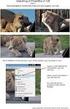 Arrangementsoprettelse guide til detaljer 25. maj 2016 Oprettelse af arrangementsdetaljer... 2 Filer... 3 Billede... 4 Foredragsholdere... 5 Annoncering i Ingeniøren... 6 Spørgsmål... 7 Publicer og afpublicer...
Arrangementsoprettelse guide til detaljer 25. maj 2016 Oprettelse af arrangementsdetaljer... 2 Filer... 3 Billede... 4 Foredragsholdere... 5 Annoncering i Ingeniøren... 6 Spørgsmål... 7 Publicer og afpublicer...
Startpakke**: kr. 1.500,- Licens: kr. 0,-
 Kontingentsystem med ClubPeople ClubPeople tilbyder nu klubberne et integreret kontingentsystem. Kontingentsystemet sikrer, at du som klubansvarlig kan få overblik over dine medlemmers betalinger og restancer.
Kontingentsystem med ClubPeople ClubPeople tilbyder nu klubberne et integreret kontingentsystem. Kontingentsystemet sikrer, at du som klubansvarlig kan få overblik over dine medlemmers betalinger og restancer.
Selvbetjening i BFA Juni 2018
 Selvbetjening i BFA Juni 2018 Benyt hjemmesiden www.bf-a.dk Klik på menupunktet Log ind Selvbetjening foroven på siden. Vi anbefaler, at du bruger NemID og indtaster dit bruger-id og din adgangskode. Du
Selvbetjening i BFA Juni 2018 Benyt hjemmesiden www.bf-a.dk Klik på menupunktet Log ind Selvbetjening foroven på siden. Vi anbefaler, at du bruger NemID og indtaster dit bruger-id og din adgangskode. Du
Loginsider. 1.1 og 1.1.1
 Loginsider Login til arrangementsskabelon: https://aktiviteter.aeldresagen.dk/admin Arrangementsskabelon sandkasse: https://sandkasseaktiviteter.aeldresagen.dk/admin Login til tekstboks og artikel (administrationsmodul):
Loginsider Login til arrangementsskabelon: https://aktiviteter.aeldresagen.dk/admin Arrangementsskabelon sandkasse: https://sandkasseaktiviteter.aeldresagen.dk/admin Login til tekstboks og artikel (administrationsmodul):
Fakturering Salgsordre, følgeseddel, faktura, kreditnota, rykker, leveringsadresse, betalingsbet., filtre.
 Fakturering Salgsordre, følgeseddel, faktura, kreditnota, rykker, leveringsadresse, betalingsbet., filtre. Her gennemgås et salg, der overføres til fakturadelen, hvorfra fakturaen afsendes / udskrives.
Fakturering Salgsordre, følgeseddel, faktura, kreditnota, rykker, leveringsadresse, betalingsbet., filtre. Her gennemgås et salg, der overføres til fakturadelen, hvorfra fakturaen afsendes / udskrives.
Meld dig ledig via Jobnet Dimittend
 Meld dig ledig via Jobnet Dimittend Denne vejledning er for dig, som er nyuddannet og på vej til optagelse i en Arbejdsløshedskasse på baggrund af din uddannelse og endnu ikke dagpengeberettiget, dvs.
Meld dig ledig via Jobnet Dimittend Denne vejledning er for dig, som er nyuddannet og på vej til optagelse i en Arbejdsløshedskasse på baggrund af din uddannelse og endnu ikke dagpengeberettiget, dvs.
WORKCYCLUS Kortlægninger
 WORKCYCLUS Kortlægninger Vers 4.0 Juni 2013 Workcompany A/S Amagertorvet 33, 4.sal DK-1160 København K www.workcompany.dk Workcyclus Professionel Brugerguide Kortlægninger - Version 4.0 (Juni 2013) 1.
WORKCYCLUS Kortlægninger Vers 4.0 Juni 2013 Workcompany A/S Amagertorvet 33, 4.sal DK-1160 København K www.workcompany.dk Workcyclus Professionel Brugerguide Kortlægninger - Version 4.0 (Juni 2013) 1.
COOKIENOTE BRUGERVEJLEDNING MODUL VERSION 1.6.1
 COOKIENOTE MODUL VERSION 1.6.1 INDHOLDSFORTEGNELSE KOM GODT I GANG MED CookieNote 3 OPSÆTNING AF CookieNote 3 DEAKTIVER MAGENTOS EGEN COOKIE-BEKRÆFTELSE 6 TRIC INFO-MODUL 7 NOTIFIKATIONER 8 SUPPORT 8 Vejledning:
COOKIENOTE MODUL VERSION 1.6.1 INDHOLDSFORTEGNELSE KOM GODT I GANG MED CookieNote 3 OPSÆTNING AF CookieNote 3 DEAKTIVER MAGENTOS EGEN COOKIE-BEKRÆFTELSE 6 TRIC INFO-MODUL 7 NOTIFIKATIONER 8 SUPPORT 8 Vejledning:
Menuen E-shop har 4 undermenupunkter: Varer, Kunder, Ordrer og Opsætning.
 E-shop E-shoppen giver dig mulighed for, at drive handel på Internet. Når du har modulet E-shop, vil du i hovedmenuen i administrationen kunne se disse menupunkter: Menuen E-shop har 4 undermenupunkter:
E-shop E-shoppen giver dig mulighed for, at drive handel på Internet. Når du har modulet E-shop, vil du i hovedmenuen i administrationen kunne se disse menupunkter: Menuen E-shop har 4 undermenupunkter:
Vejledning til oprettelse af brugerprofil og registrering på leverandørliste. Ballerup Kommune
 Vejledning til oprettelse af brugerprofil og registrering på leverandørliste Ballerup Kommune Indhold: Før du går i gang s. 3 Opret brugerprofil s. 4 Opret fagprofil administrator s. 5-6 Opret fagprofil
Vejledning til oprettelse af brugerprofil og registrering på leverandørliste Ballerup Kommune Indhold: Før du går i gang s. 3 Opret brugerprofil s. 4 Opret fagprofil administrator s. 5-6 Opret fagprofil
QUICK GUIDE. til E-handel
 QUICK GUIDE til E-handel QUICK GUIDE Via vores hjemmeside www.ecolab.dk får du adgang til vores E-handel. Her kan du bl.a. finde produktbeskrivelser, sikkerhedsdatablade samt se hvilke produkter, der er
QUICK GUIDE til E-handel QUICK GUIDE Via vores hjemmeside www.ecolab.dk får du adgang til vores E-handel. Her kan du bl.a. finde produktbeskrivelser, sikkerhedsdatablade samt se hvilke produkter, der er
Bilag: Ny udvikling på bilag
 Bilag: Ny udvikling på bilag Indhold Kommentar / Historik sektionen... 3 Nye visningsmuligheder... 3 Bilagsindbakke og FBL1N og ZMIR6... 4 Nye regler for forfaldssymbolerne... 4 Udgiftsbilag... 5 Justering
Bilag: Ny udvikling på bilag Indhold Kommentar / Historik sektionen... 3 Nye visningsmuligheder... 3 Bilagsindbakke og FBL1N og ZMIR6... 4 Nye regler for forfaldssymbolerne... 4 Udgiftsbilag... 5 Justering
e-conomic integrations manual version: 2.0 Minuba e-conomic Integrationsmanual Side 1 af 14
 .0 Minuba e-conomic Integrationsmanual Side 1 af 14 .0 INTEGRATION OVERSIGT (STANDARD OPSÆTNING) Her er en kort gennemgang af integrationens workflow ved en standard opsætning: Funktion Fra Til Info Eksport
.0 Minuba e-conomic Integrationsmanual Side 1 af 14 .0 INTEGRATION OVERSIGT (STANDARD OPSÆTNING) Her er en kort gennemgang af integrationens workflow ved en standard opsætning: Funktion Fra Til Info Eksport
DaluxFM vejledning til leverandører
 DaluxFM vejledning til leverandører Indhold Introduktion til DaluxFM... 2 Hvorfor har vi valgt DaluxFM?... 2 Sådan bruger du DaluxFM... 3 Brug af DaluxFM app... 4 Behandling af opgaver... 6 Ansvarlig for
DaluxFM vejledning til leverandører Indhold Introduktion til DaluxFM... 2 Hvorfor har vi valgt DaluxFM?... 2 Sådan bruger du DaluxFM... 3 Brug af DaluxFM app... 4 Behandling af opgaver... 6 Ansvarlig for
cpos Online Quickguide Version Lemvig Ungdomsgård Unitec - Højvangen 4 - DK-3480 Fredensborg
 cpos Online Quickguide Version 1.1.5 Lemvig Ungdomsgård https://ug.cposonline.dk/ Unitec - Højvangen 4 - DK-3480 Fredensborg SÅDAN LOGGER DU IND... 3 SÅDAN INDBETALER DU PENGE PÅ ET KANTINEKORT... 4 SÅDAN
cpos Online Quickguide Version 1.1.5 Lemvig Ungdomsgård https://ug.cposonline.dk/ Unitec - Højvangen 4 - DK-3480 Fredensborg SÅDAN LOGGER DU IND... 3 SÅDAN INDBETALER DU PENGE PÅ ET KANTINEKORT... 4 SÅDAN
Meld dig ledig uden ydelse
 Meld dig ledig uden ydelse Denne vejledning er for dig, som er ønsker at være meldt ledig som jobsøgende i jobcentret. Det kan f.eks. være fordi, du har ansøgt om udbetaling fra Lønmodtagernes Garantifond.
Meld dig ledig uden ydelse Denne vejledning er for dig, som er ønsker at være meldt ledig som jobsøgende i jobcentret. Det kan f.eks. være fordi, du har ansøgt om udbetaling fra Lønmodtagernes Garantifond.
Brugervejledning. Online.bane.dk. Se evt. vejledning Log på leverandørportal
 Registrering - sordre Brugervejledning Generelt om aktiviteten: Formål: Opret serviceregistrering og afmeld på en sordre. Anvendelse: Ved behov for afmelding af ydelser/arbejder Bemærk: En afmelding på
Registrering - sordre Brugervejledning Generelt om aktiviteten: Formål: Opret serviceregistrering og afmeld på en sordre. Anvendelse: Ved behov for afmelding af ydelser/arbejder Bemærk: En afmelding på
Velkommen til den nye GooSe 5
 Stærke ændringer i Velkommen til den nye GooSe 5 I næste uge bliver den nye GooSe 5 rullet ud, dette har følgende betydninger i dagligdagen. Sådan downloader du den nye GooSe: Klik på linken: https://download-dk.goose.florist/
Stærke ændringer i Velkommen til den nye GooSe 5 I næste uge bliver den nye GooSe 5 rullet ud, dette har følgende betydninger i dagligdagen. Sådan downloader du den nye GooSe: Klik på linken: https://download-dk.goose.florist/
Xdont version 14.2.0.X / Fysioterapeuter Rev: 24-09-2014
 Xdont version 14.2.0.X / Fysioterapeuter Rev: 24-09-2014 HUSK: at tage en ekstern sikkerhedskopi inden opdateringen igangsættes. at opdateringen skal køres via info Centeret på hovedmaskinen/serveren.
Xdont version 14.2.0.X / Fysioterapeuter Rev: 24-09-2014 HUSK: at tage en ekstern sikkerhedskopi inden opdateringen igangsættes. at opdateringen skal køres via info Centeret på hovedmaskinen/serveren.
Tlf. +45 7027 1699 Fax + 45 7027 1899
 Firmaordninger I firmaoversigten kan du holde styr på dit kundekartotek samt disses bookinger. Der kan desuden oprettes andre firmaer end dit eget. Herved kan der udbydes særlige ydelser på med egne arbejdstider.
Firmaordninger I firmaoversigten kan du holde styr på dit kundekartotek samt disses bookinger. Der kan desuden oprettes andre firmaer end dit eget. Herved kan der udbydes særlige ydelser på med egne arbejdstider.
cpos Online Quickguide Version https://betalingskort.aalborg.dk/ Unitec - Højvangen 4 - DK-3480 Fredensborg
 cpos Online Quickguide Version 1.1.5 https://betalingskort.aalborg.dk/ Unitec - Højvangen 4 - DK-3480 Fredensborg SÅDAN LOGGER DU IND... 3 SÅDAN INDBETALER DU PENGE PÅ ET KANTINEKORT... 4 SÅDAN UDBETALER
cpos Online Quickguide Version 1.1.5 https://betalingskort.aalborg.dk/ Unitec - Højvangen 4 - DK-3480 Fredensborg SÅDAN LOGGER DU IND... 3 SÅDAN INDBETALER DU PENGE PÅ ET KANTINEKORT... 4 SÅDAN UDBETALER
VEJLEDNING I Lokaleansøgning
 På disse sider beskrives processen for lokaleansøgning via Foreningsportalen. Ansøgningsprocessen kan beskrives kort med nedenstående punkter: Kladder udfyldes Ansøgning sendes afsted Behandles i diverse
På disse sider beskrives processen for lokaleansøgning via Foreningsportalen. Ansøgningsprocessen kan beskrives kort med nedenstående punkter: Kladder udfyldes Ansøgning sendes afsted Behandles i diverse
Manual til at redigere på stafetforlivet.dk for holddeltagere
 Manual til at redigere på stafetforlivet.dk for holddeltagere Indhold Sådan tilmelder du dig et hold... 2 Sådan logger du ind på hjemmesiden... 4 Har du glemt dit kodeord?... 5 Sådan ser du oplysninger
Manual til at redigere på stafetforlivet.dk for holddeltagere Indhold Sådan tilmelder du dig et hold... 2 Sådan logger du ind på hjemmesiden... 4 Har du glemt dit kodeord?... 5 Sådan ser du oplysninger
ONE BUSINESS - ONE APP BRUGER MANUAL
 ONE BUSINESS - ONE APP BRUGER MANUAL 1 INDHOLDSFORTEGNELSE KOM I GANG MED SHOPBOX OPRET EN PROFIL 4 OPRET EN BUTIK 4 STARTSIDE 5 HVORDAN DU OPRETTER, REDIGERER OG SLETTER PRODUKTER OG KATEGORIER 6 OPRET
ONE BUSINESS - ONE APP BRUGER MANUAL 1 INDHOLDSFORTEGNELSE KOM I GANG MED SHOPBOX OPRET EN PROFIL 4 OPRET EN BUTIK 4 STARTSIDE 5 HVORDAN DU OPRETTER, REDIGERER OG SLETTER PRODUKTER OG KATEGORIER 6 OPRET
Online Butik. Vejledning for indkøb i Pergamano Online butik
 O Online Butik N Vejledning for indkøb i Pergamano Online butik Indhold: Trin 1: Pergamano Online Butik p. 2 Trin 2: Registrering ved første besøg p. 3 Trin 3: Udfyldelse af registreringsformular p. 4
O Online Butik N Vejledning for indkøb i Pergamano Online butik Indhold: Trin 1: Pergamano Online Butik p. 2 Trin 2: Registrering ved første besøg p. 3 Trin 3: Udfyldelse af registreringsformular p. 4
Xdont version 14.3.0.X / Psykologer Rev: 11-03-2015
 Xdont version 14.3.0.X / Psykologer Rev: 11-03-2015 HUSK: at tage en ekstern sikkerhedskopi inden opdateringen igangsættes. at opdateringen skal køres via info Centeret på hovedmaskinen/serveren. at gennemlæse
Xdont version 14.3.0.X / Psykologer Rev: 11-03-2015 HUSK: at tage en ekstern sikkerhedskopi inden opdateringen igangsættes. at opdateringen skal køres via info Centeret på hovedmaskinen/serveren. at gennemlæse
Afstemninger og Live Beskeder
 Afstemninger og Live Beskeder Conference Managers Afstemninger og Live Beskeder er en interaktiv feature til at afgive svar på meningsmålinger, quizzer eller skrive spørgsmål under arrangementet. Arrangøren
Afstemninger og Live Beskeder Conference Managers Afstemninger og Live Beskeder er en interaktiv feature til at afgive svar på meningsmålinger, quizzer eller skrive spørgsmål under arrangementet. Arrangøren
Vejledning til Køreprøvebooking
 Vejledning til Køreprøvebooking Borgerservice Opdateret: 28.10.2016 Indhold Valg af browser... 3 Login som borgerservice... 4 Opret køreskole... 4 Rediger køreskole... 5 Rediger kørelærer... 5 Opret prøveforløb
Vejledning til Køreprøvebooking Borgerservice Opdateret: 28.10.2016 Indhold Valg af browser... 3 Login som borgerservice... 4 Opret køreskole... 4 Rediger køreskole... 5 Rediger kørelærer... 5 Opret prøveforløb
Vejledning Interbook. Find en forening Foreningsoplysninger
 Vejledning Interbook Find en forening Foreningsoplysninger 1 Indholdsfortegnelse Her finder du Interbook... 3 Login... 3 Brugernavn og kodeord... 3 Glemt kodeord... 4 Skift kodeord... 4 Foreningsregister-
Vejledning Interbook Find en forening Foreningsoplysninger 1 Indholdsfortegnelse Her finder du Interbook... 3 Login... 3 Brugernavn og kodeord... 3 Glemt kodeord... 4 Skift kodeord... 4 Foreningsregister-
Quick guide til oprettelse af Oprindelsescertifikater
 Quick guide til oprettelse af Oprindelsescertifikater Dette dokument er en introduktion til Dansk Erhvervs online løsning til oprettelse og bestilling af Oprindelsescertifikater. Dokumentet indeholder
Quick guide til oprettelse af Oprindelsescertifikater Dette dokument er en introduktion til Dansk Erhvervs online løsning til oprettelse og bestilling af Oprindelsescertifikater. Dokumentet indeholder
Indhold. Produkter oprettelse og vedligehold v 2.0 23.5.2010 Side 2 af 20
 Indhold Introduktion...3 Formål...3 Support...3 0. Systemkrav...4 0.1 Internet browser...4 0.2 PDF Reader...4 0.3 Hvordan tillades pop-up vinduer...4 0.4 Kompatibilitetsvisning i Internet Explorer 8...6
Indhold Introduktion...3 Formål...3 Support...3 0. Systemkrav...4 0.1 Internet browser...4 0.2 PDF Reader...4 0.3 Hvordan tillades pop-up vinduer...4 0.4 Kompatibilitetsvisning i Internet Explorer 8...6
1. Indledning - nyt i Sentinel s Tag stilling til din opsætning af Sentinel s Rapporter til NMSC-databasen - tilmeld dig Pop-up s.
 VEJLEDNING til praktiserende dermatologer Ny Sentinel NOVEMBER 2016 Indholdsfortegnelse 1. Indledning - nyt i Sentinel s. 1 2. Tag stilling til din opsætning af Sentinel s. 2 3. Rapporter til NMSC-databasen
VEJLEDNING til praktiserende dermatologer Ny Sentinel NOVEMBER 2016 Indholdsfortegnelse 1. Indledning - nyt i Sentinel s. 1 2. Tag stilling til din opsætning af Sentinel s. 2 3. Rapporter til NMSC-databasen
DI Online løsning: Quick guide til oprettelse af oprindelsescertifikater
 DI Online løsning: Quick guide til oprettelse af oprindelsescertifikater Dette dokument er en introduktion til Dansk Industris online løsning til oprettelse og bestilling af oprindelsescertifikater. Dokumentet
DI Online løsning: Quick guide til oprettelse af oprindelsescertifikater Dette dokument er en introduktion til Dansk Industris online løsning til oprettelse og bestilling af oprindelsescertifikater. Dokumentet
Guide Sådan bruger du KampKlar. Guide til brug af KampKlar
 Guide Sådan bruger du KampKlar Guide til brug af KampKlar Indholdsfortegnelse... 0 Sådan downloader du app en... 2 Sådan logger du på... 2 Guide til at benytte dit barns log ind... 3 Jeg har ikke mit barns
Guide Sådan bruger du KampKlar Guide til brug af KampKlar Indholdsfortegnelse... 0 Sådan downloader du app en... 2 Sådan logger du på... 2 Guide til at benytte dit barns log ind... 3 Jeg har ikke mit barns
Håndtering af webtilmeldinger i Supernova
 Håndtering af webtilmeldinger i Supernova Indhold Håndtering af webtilmeldinger i Supernova... 2 Navigation... 2 Import webordre F-CMS... 3 Gennemgang af ordrehoved... 3 Gennemgang af ordrelinjer... 4
Håndtering af webtilmeldinger i Supernova Indhold Håndtering af webtilmeldinger i Supernova... 2 Navigation... 2 Import webordre F-CMS... 3 Gennemgang af ordrehoved... 3 Gennemgang af ordrelinjer... 4
Vejledning: Fakturablanketten på Virk.dk
 Vejledning: Fakturablanketten på Virk.dk Fakturablanketten version 2.8.0 (opdateret marts 2019) Vælg Fakturablanket... 2 Start indberetning... 3 Login med NemLog-in... 4 Opret faktura... 5 Udfyld faktura...
Vejledning: Fakturablanketten på Virk.dk Fakturablanketten version 2.8.0 (opdateret marts 2019) Vælg Fakturablanket... 2 Start indberetning... 3 Login med NemLog-in... 4 Opret faktura... 5 Udfyld faktura...
